Comment sélectionner les dossiers OneDrive synchronisés dans Windows 10
OneDrive est le service de stockage en nuage de Microsoftcela vient avec votre compte Microsoft. Cela vous permet non seulement de synchroniser vos fichiers sur plusieurs périphériques Windows 10, mais également sur d'autres plates-formes telles que OS X, Android et iOS.
Pouvoir accéder à tous vos fichiers depuispratiquement n'importe où est une excellente fonctionnalité. Mais sur votre PC Windows 10 principal, vous n’avez pas à tout synchroniser localement à partir de OneDrive. Voici un aperçu de l’utilisation de la fonction de synchronisation sélective pour OneDrive et synchronisez uniquement les fichiers et les dossiers souhaités.
OneDrive Selective Sync sous Windows 10
Si vous avez mis à niveau votre PC de Windows 7 à Windows 10, vous remarquerez que OneDrive est désormais intégré et ne nécessite pas d’installation séparée de l’application de bureau.
Pour synchroniser vos dossiers OneDrive avec votre périphérique Windows 10, cliquez avec le bouton droit de la souris sur l'icône OneDrive dans la barre des tâches - à côté de l'horloge. Ensuite, sélectionnez Paramètres.

Ensuite, sélectionnez le Choisissez des dossiers onglet et le Choisissez des dossiers bouton.
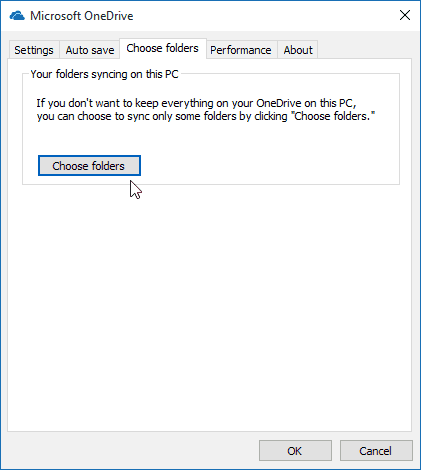
Maintenant, vous pouvez parcourir et choisir les dossiers surOneDrive que vous souhaitez synchroniser localement sur votre PC. Les dossiers sont répertoriés tels quels dans l'Explorateur de fichiers. Vous pouvez alors explorer les données des dossiers dans des sous-dossiers et des fichiers spécifiques.
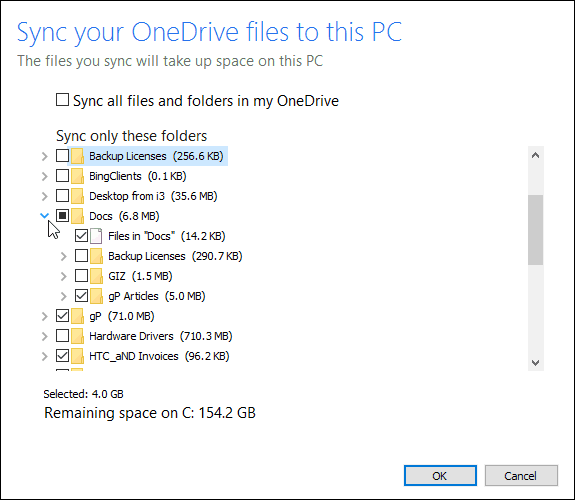
J'ai beaucoup de données stockées dans OneDrive et dansma situation, je synchronise les captures d'écran et les dossiers d'articles dans OneDrive sur mes appareils. Cela me permet de travailler efficacement au bureau à domicile et en déplacement.
Mais vous n’avez pas nécessairement besoin d’une collection deles fichiers multimédias volumineux doivent être stockés localement sur votre PC. Surtout si vous utilisez un ordinateur portable ou une tablette avec un disque SSD, où l’espace est un bien précieux. Comme une Surface 3 avec seulement 64 Go d'espace de stockage.
Plus sur OneDrive
Microsoft OneDrive est beaucoup plus libéral avec sonl’espace de stockage par rapport à d’autres sociétés telles que Dropbox ou iCloud d’Apple. En vous inscrivant à un compte Microsoft, vous disposez de 15 Go d’espace libre et de 30 Go supplémentaires pour le bonus Pellicule.
Les téléphones modernes ont des appareils photo étonnants quiprendre des photos et des vidéos incroyables. Cependant, cette qualité s'accompagne de gros fichiers multimédias. Etant donné que OneDrive fonctionne avec iPhone, Android et, bien entendu, Windows Phone, vous pouvez le configurer pour stocker automatiquement toutes vos photos et vidéos haute résolution directement sur celui-ci. Sachant que vos photos sont sauvegardées sur OneDrive, vous pouvez ensuite les supprimer de votre appareil mobile et libérer de l'espace.
Pour plus d'informations à ce sujet, lisez notre article: Sauvegarde automatique des photos sur OneDrive à partir de tout périphérique mobile.
Et, si vous devez acheter plus de stockage, leles prix ont considérablement baissé. Si vous vous abonnez à Office 365, vous obtenez essentiellement un espace de stockage illimité. Nous avons expliqué comment procéder dans notre article: Microsoft double le stockage OneDrive gratuit à 15 Go et au-delà.
Le plaisir ne s’arrête pas avec les photos non plus. Une nouvelle fonctionnalité récemment ajoutée est la possibilité d'ajouter votre musique à OneDrive et de la lire avec Groove Music. De plus, vous n'avez pas besoin d'un abonnement Groove Music pour le faire.
Une autre fonctionnalité intéressante de OneDrive que vousVous pouvez maintenant en utiliser beaucoup, mais vous aurez tout intérêt à rester à la maison lorsque vous serez au bureau: vous pourrez accéder à distance aux fichiers de votre ordinateur personnel avec OneDrive fetch.










laissez un commentaire